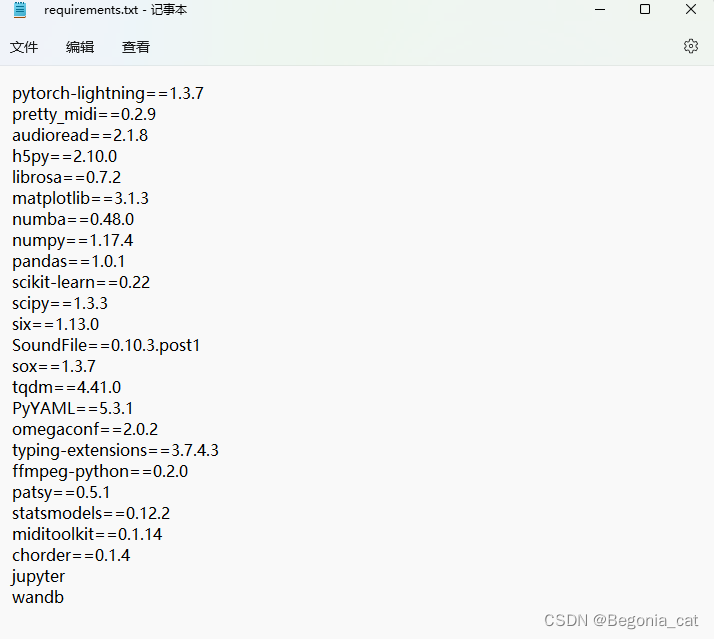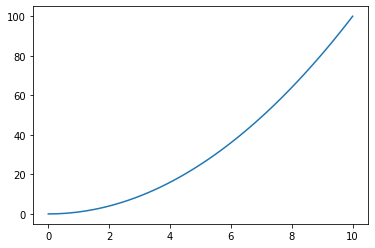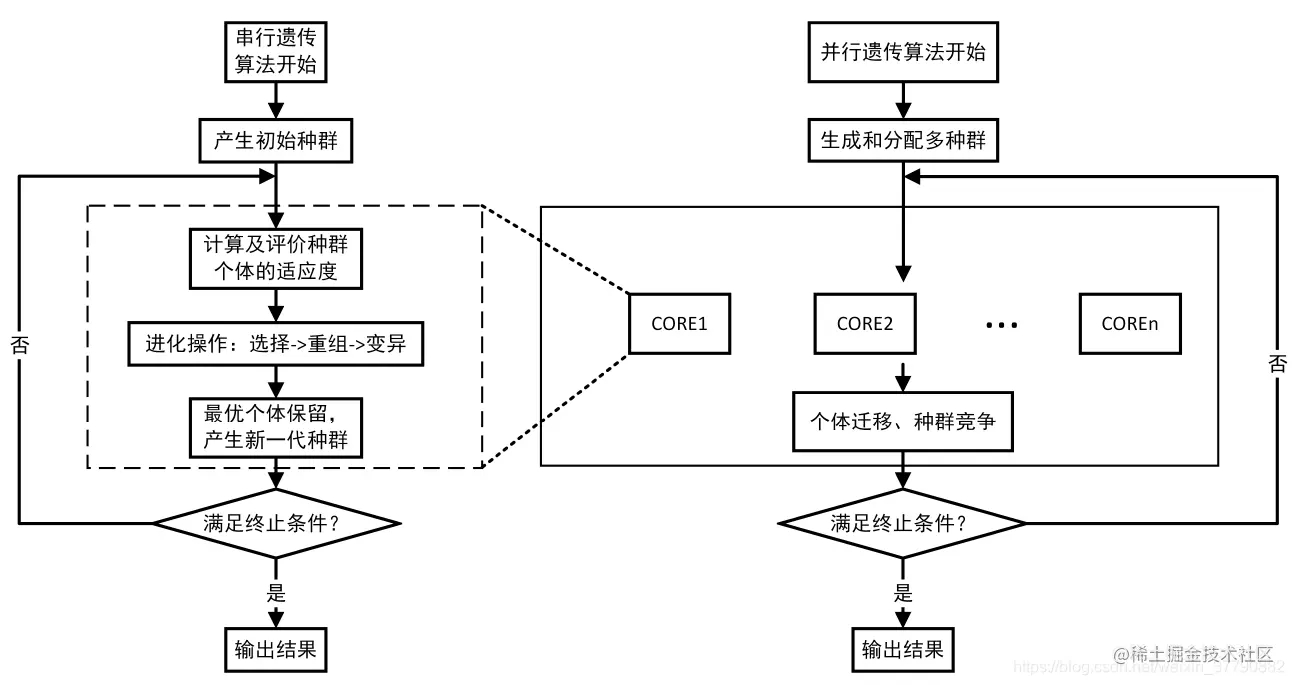以下是Python3.7下安装pyqt5的方法步骤的完整攻略。
以下是Python3.7下安装pyqt5的方法步骤的完整攻略。
准备工作
在安装PyQt5之前,需要确保以下内容已安装:
- Python 3.7或更高版本
- pip工具
另外,根据操作系统的不同,还需要确保相应的开发工具已安装。
Windows
- Visual Studio Community
- Visual Studio Build Tools
- Qt,在安装Qt之前需要安装 Chocolatey 包管理工具
macOS
- Xcode及Command Line Tools
- Qt
Linux
- Qt
安装PyQt5
安装PyQt5非常简单,只需运行以下命令即可:
pip install pyqt5
如果需要安装PyQt5附带的工具和拓展库,可以运行以下命令:
pip install pyqt5-tools
示例说明
示例1:在Python程序中使用PyQt5
以下是一个简单的Python程序,使用PyQt5创建一个简单的窗口并显示“Hello World!”:
import sys
from PyQt5.QtWidgets import QApplication, QWidget, QLabel
class Example(QWidget):
def __init__(self):
super().__init__()
self.initUI()
def initUI(self):
lbl = QLabel("Hello World!", self)
lbl.move(50, 50)
self.setGeometry(300, 300, 300, 200)
self.setWindowTitle("PyQt5 Example")
self.show()
if __name__ == '__main__':
app = QApplication(sys.argv)
ex = Example()
sys.exit(app.exec_())
示例2:使用Qt Designer创建PyQt5用户界面
以下是使用Qt Designer创建简单用户界面的步骤:
-
创建.ui文件,可以使用Qt Designer创建,或者手动创建并使用uic工具编译。
-
编写代码,使用QMainWindow或者其他QWidget子类载入.ui文件,将界面显示在窗口上。
-
编写完代码后,可以使用pyuic工具将其转换为Python代码文件。
下面是一个载入ui文件并显示的简单示例:
import sys
from PyQt5.QtWidgets import QApplication, QMainWindow
from PyQt5.QtGui import QPalette, QColor
from PyQt5 import uic
class Example(QMainWindow):
def __init__(self):
super().__init__()
uic.loadUi('mainwindow.ui', self)
self.show()
if __name__ == '__main__':
app = QApplication(sys.argv)
ex = Example()
sys.exit(app.exec_())
以上就是Python3.7下安装PyQt5的方法步骤的完整攻略。
沃梦达教程
本文标题为:Python3.7下安装pyqt5的方法步骤(图文)


基础教程推荐
猜你喜欢
- Python使用Matplotlib模块时坐标轴标题中文及各种特殊符号显示方法 2023-12-26
- Python原始套接字到以太网接口(Windows) 2023-11-11
- python中的tkinter库弹窗messagebox详解 2023-12-27
- Python 查找Linux文件 2023-09-04
- opencv实现图片模糊和锐化操作 2024-02-23
- python 多线程threading程序详情 2024-02-23
- Python实现快速多线程ping的方法 2024-02-21
- Python编程应用设计原则详解 2023-12-14
- python locust在linux下的安装 2023-09-04
- python-在生成和运行子进程时显示进度 2023-11-17